TTEP.CN > 故障 >
Win10开启wifi热点提示错误详细怎么办 Win10开启wifi热点提示错
Win10开启wifi热点提示错误详细怎么办 Win10开启wifi热点提示错误详细解决方法 我们的生活中越来越离不开电脑,但在使用电脑的过程中总会遇到各种各样的问题。TTEP致力于给电脑小白朋友们介绍一些简单常用问题的解决方法,这次给大家介绍的是Win10开启wifi热点提示错误详细解决方法。
1、在开始菜单的那个图标上点击右键,然后再点设备管理器;

2、在设备管理器下面点击网络适配器再找到[Microsoft托管网络虚拟适配器],在上面点右键再点启用;
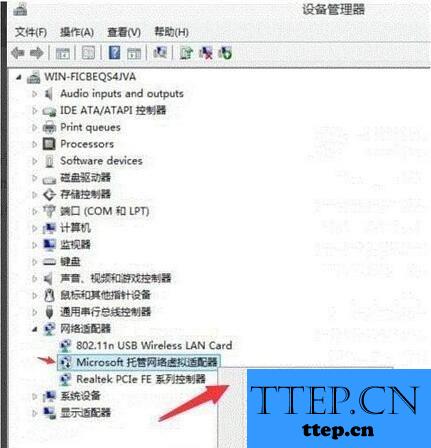
3、启动以后它就不见了,这是正常的。

4、再次试试创建热点,如下图所示就可以再次创建成功。
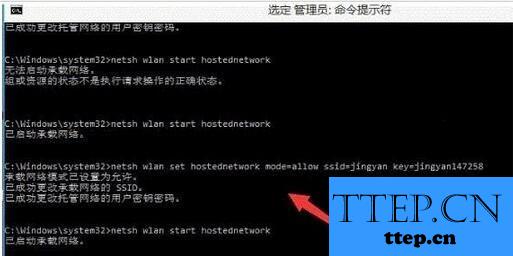
以上就是为您介绍的Win10开启wifi热点提示错误详细解决方法,有兴趣的朋友可以试试以上方法,这些方法简单容易上手,希望对解决大家的问题有一定的帮助。
1、在开始菜单的那个图标上点击右键,然后再点设备管理器;

2、在设备管理器下面点击网络适配器再找到[Microsoft托管网络虚拟适配器],在上面点右键再点启用;
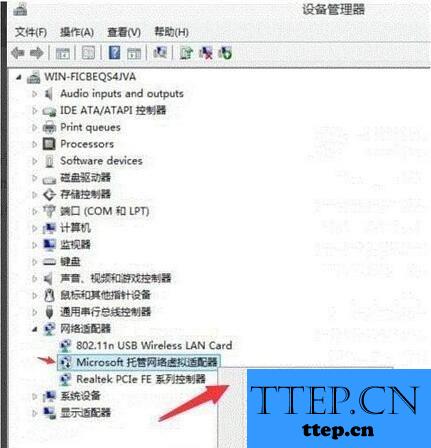
3、启动以后它就不见了,这是正常的。

4、再次试试创建热点,如下图所示就可以再次创建成功。
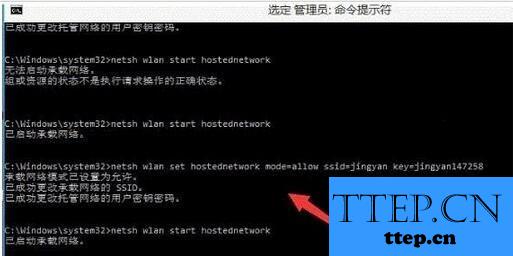
以上就是为您介绍的Win10开启wifi热点提示错误详细解决方法,有兴趣的朋友可以试试以上方法,这些方法简单容易上手,希望对解决大家的问题有一定的帮助。
- 上一篇:pp助手电脑版为什么会自动退出怎么修复 pp助手电脑版为什么会自
- 下一篇:没有了
- 最近发表
- 赞助商链接
